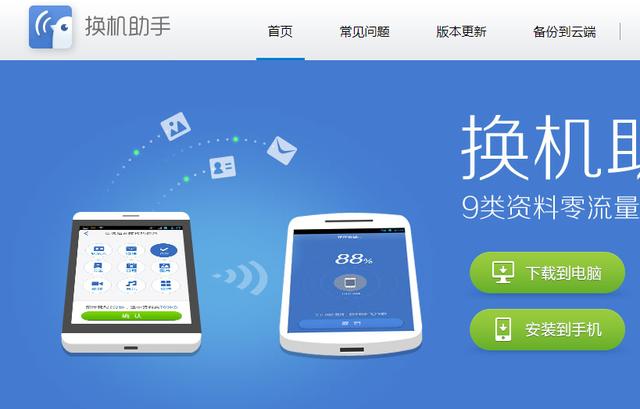mac的复制粘贴经常复制不上(Mac文件复制直接粘贴了怎么办)
“为什么我在Mac上复制文件就直接粘贴了?我想把文件复制到另外的地方该怎么办呢?”
因为Mac操作系统和Windows不一样,所以有的用户在使用Mac时,会不太理解Mac上一些右键的功能。
别担心,今天赤友软件就告诉你如何通过“Mac右键菜单”和“Mac右键/快捷键”来将文件复制粘贴到其他位置?
目录Mac文件复制直接粘贴了是怎么回事?
Mac文件如何复制到其他位置?

和Windows不一样的是,在 Mac上选中文件,右键点击“复制”,其实达到的效果等同于在同样的位置“创建了一个副本”;也就是说,你在Mac右键菜单上点击“复制”,你会在同一位置得到一个相同的“副本文件”。
如果你不想这样做,想达到和Windows一样的“复制粘贴”效果,将文件复制到其他位置,可以采用以下两种方式。
Mac如何复制到其他位置?1.Mac右键菜单工具“复制到”
第一步:下载安装一个Mac右键菜单工具(赤友右键超人);

赤友右键超人
第二步:选中文件,右键点击“复制到”;
第三步:选择想要“复制到”的路径(文件保存位置)即可。

赤友右键超人-复制到
为了更便捷地操作,你还可以将你常用的路径添加至Mac右键菜单,下次复制文件就可以直接保存至你的常用路径。

赤友右键超人-添加路径
除了像“复制到”这种人们常用,但是Mac右键菜单没有的功能,赤友右键超人很多其他功能。比如Mac 右键新建各类文件,Mac右键隐藏/取消隐藏文件,Mac快速访问文件等等。强大又实用,可以让你的Mac右键菜单如同Windows的右键菜单一样好用。

赤友右键超人-隐藏文件
2.Mac右键拷贝粘贴/快捷键复制粘贴
如果想要达到将文件“复制到”其他位置的效果,你也可以通过以下两种方式:
(1)Mac右键拷贝粘贴
第一步:选中文件,Mac右键菜单选择“拷贝”;
第二步:选择需要“复制到”的位置,选择“粘贴项目”。
(2)Mac快捷键复制粘贴
第一步:选中文件,按住“Command C”;
第二步:选择需要“复制到”的位置,按住“Command V”。
总之,“Mac复制直接粘贴”其实是在同一位置创建了一个副本,如果想要将复制到其他位置,你可以利用Mac右键菜单工具(赤友右键超人)或者“拷贝粘贴”。
Mac的右键菜单比较简洁,很多常用功能都没有。如果你有“将文件复制到其他位置”,或者新建文件、隐藏文件、快速访问、直接删除文件等需求,那么强大的Mac右键菜单工具(赤友右键超人)可以很好地帮助到你。
,免责声明:本文仅代表文章作者的个人观点,与本站无关。其原创性、真实性以及文中陈述文字和内容未经本站证实,对本文以及其中全部或者部分内容文字的真实性、完整性和原创性本站不作任何保证或承诺,请读者仅作参考,并自行核实相关内容。文章投诉邮箱:anhduc.ph@yahoo.com